ዝርዝር ሁኔታ:
- ደረጃ 1: ክፍሎች ዝርዝር
- ደረጃ 2 Raspbian ን ይጫኑ እና የ Nextion ማያ ገጹን ይጫኑ
- ደረጃ 3: Raspberry Pi ን አስነሳ እና ነቀፉን ያገናኙ
- ደረጃ 4 - የእርስዎን የ Python ፕሮግራም መጻፍ
- ደረጃ 5 - Raspberry boot በሚነሳበት ጊዜ ፕሮግራሙን ይጀምሩ…
- ደረጃ 6 - አማራጭ የብሉቱዝ ድምጽ ማጉያዎች
- ደረጃ 7: ThingSpeak ን መጠቀም

ቪዲዮ: Raspi-Nextion የአየር ሁኔታ ሰዓት: 7 ደረጃዎች

2024 ደራሲ ደራሲ: John Day | [email protected]. ለመጨረሻ ጊዜ የተሻሻለው: 2024-01-30 07:31
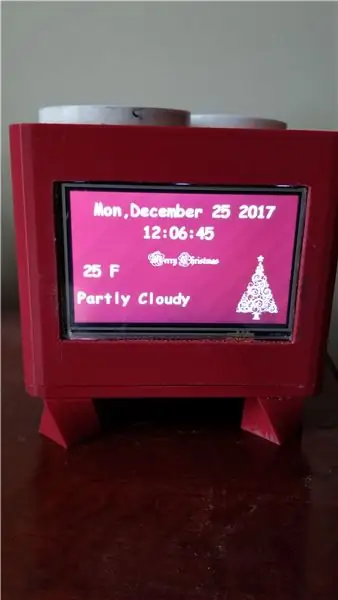

በአሩዲኖ እና በራትቤሪ ፒ የተገነቡ በጣም ብዙ የተለያዩ ሰዓቶችን ማየት እኔን አነሳሳኝ። እኔም አንድ ማድረግ ፈልጌ ነበር።
እኔ በ ESP8266 አርዱዲኖ ሜጋን በመጠቀም ጀመርኩ ግን 8266 ዋይፋይ በጣም ብዙ መሰናክሎች አገኘሁት። እኔ ፓይዘን ተጠቅሜ ባላውቅም ያለኝን ትርፍ ፒ (Raspberry Pi3 Model B) ለመጠቀም ወሰንኩ። በፒ ላይ የአርዲኖን ኮድ ለመጠቀም አንዳንድ ትምህርቶችን አገኘሁ ፣ ግን ይህ ሁሉ ባንዳዎች ይመስሉ ነበር።
Raspi-Nextion Weather Clock በ Python ከተፃፈው ፕሮግራም ጋር ከ Nextion 5 የተሻሻለ ማያ ገጽ.
እኔ 3 ዲ (እኔ በአንዳንድ ጓደኞች እርዳታ) ጉዳዩን አተምኩ።
ፕሮግራሙ እንደጀመረ - ቀኑን እና ሰዓቱን ከ Google ያገኛል
እንዲሁም ነገሮችpeak.com ን በመጠቀም የአየር ሁኔታን ያገኛል
በ https://thingspeak.com/apps ላይ መመዝገብ እና ThingHTTP ን መጠቀም ያስፈልግዎታል
የአየር ሁኔታው ሲቀየር ማያ ገጹ ይለወጣል - ማለትም - ፀሐያማ ከሆነ ማያ ገጹ ፀሐያማ ዳራ ይኖረዋል ፣ በረዶ ከሆነ ፣ ማያ ገጹ በበረዶ የተሞላ ዳራ ይኖረዋል
መተኛት እንዲችሉ ማያ ገጹ በሌሊት ይጨልማል - ይህ በፕሮግራሙ ውስጥ የሚስተካከለው በየትኛው ሰዓት እንደሚደበዝዝ እና እንደሚፈታ ነው።
የበዓል ቀን በሚሆንበት ጊዜ የበዓል ዳራ ያያሉ እና መተኛት እንዲችሉ ማያ ገጹ በኋላ ይከስማል…
የማጣቀሻ ሶፍትዌሩን በመጠቀም ሁሉም ዳራዎች ሊስተካከሉ ይችላሉ
ለልደት ቀኖች ፣ ለዓመታዊ በዓላት ፣ አስፈላጊ ቀናት ቀኖች ብጁ ማያ ገጽ ያድርጉ…
ደረጃ 1: ክፍሎች ዝርዝር
እኔ የተጠቀምኩባቸው ክፍሎች እና ሶፍትዌሮች ዝርዝር እነሆ-
ሃርድዌር
1. Raspberry Pi 3 Model B ($ 50 በአማዞን)
1 ሀ. የማይክሮ ኤስዲ ያስፈልግዎታል - በዩኤስቢ ወደ ማይክሮ ኤስዲ አስማሚ ያለው ትርፍ ነበረኝ
2. Nextion 5 የተሻሻለ ማያ ገጽ ($ 72 ከ ITead)
3. 2 ትናንሽ ድምጽ ማጉያዎች - አማራጭ - 2 የብሉቱዝ ድምጽ ማጉያዎችን ማከል ፈልጌ ነበር
4. የብሉቱዝ ድምጽ አምፕ-አማራጭ-https://www.amazon.com/INSMA-Amplifier-TDA7492P-Re…
5. የኃይል አቅርቦት - እንደ አማራጭ - ድምጽ ማጉያዎቹን ለ Raspberry እና ለድምጽ አምፖል የሚያቀርብ የኃይል አቅርቦትን ማከል ጥሩ ነው -
6. እንዲሁም ፍላጎት ላለው ሁሉ የ 3 ዲ አታሚ ፋይሎችን አክዬአለሁ
ሶፍትዌር
1 Raspian -
2. Win32 Disk Imager - ለ Raspberry Pi ራፒያንን ወደ ማይክሮ ኤስዲ ለመጻፍ ያገለግላል -
3. Nextion Editor - ብጁ ማያ ገጽ አቀማመጦችን ለመፍጠር -
ተጨማሪዎች
1. ከፒአይኤ ጋር ለመገናኘት የኮምፒተር ማያ ገጽ - ለጊዜው
ከፓይ ጋር ለመገናኘት 2 የዩኤስቢ ቁልፍ ሰሌዳ እና መዳፊት - ለጊዜው
ደረጃ 2 Raspbian ን ይጫኑ እና የ Nextion ማያ ገጹን ይጫኑ
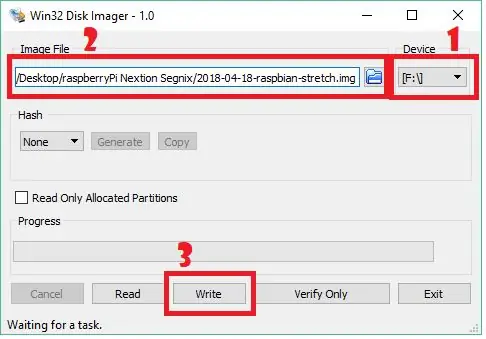
አንዴ የ raspian ምስሉን ካወረዱ ፣ አይሲውን ወደ ፒሲዎ ይንቀሉት።
የማይክሮ ኤስዲ ካርዱን በዩኤስቢ አስማሚ ውስጥ ያስቀምጡ እና ፒሲዎን ያስገቡ
በ sd ካርድ ላይ ፈጣን ቅርጸት ያከናውኑ (fs = fat32)
ማያ ገጹን ይጫኑ;
1. የኤስዲ ካርዱን በኮምፒተርዎ ላይ ይሰኩ እና የተያያዘውን የ hmi ፋይል በካርዱ ላይ ያስቀምጡ
2. ማይክሮ ኤስዲውን በ Nextion ማያ ገጽ ላይ ይጫኑ እና ኃይል ይጨምሩ
3. ምስሉ እስኪጫን ድረስ ይጠብቁ። ሲጨርሱ ኃይልን ከማያ ገጹ ላይ ያስወግዱ እና ካርዱን ያስወግዱ
4. በ sd ካርድ ላይ ፈጣን ቅርጸት ያከናውኑ (fs = fat32)
ራፒያንን ወደ ማይክሮ ኤስዲ ጫን
የ Win32 ዲስክ ምስል ይጀምሩ እና ምስሉን ወደ ማይክሮ ኤስዲ ይፃፉ
1. የማይክሮ ኤስዲዎን ፊደል ይምረጡ
2. የገለበጡትን የ raspian ምስል iso ፋይል ይምረጡ
3. ፃፍ የሚለውን ጠቅ ያድርጉ
4. አንዴ ከጨረሱ የ Win32 ዲስክ ምስል መዝጋት እና ማይክሮ ኤስዲውን ከኮምፒዩተርዎ መንቀል ይችላሉ።
5. ማይክሮ ኤስዲውን ወደ እንጆሪ ፓይ ይሰኩት
ደረጃ 3: Raspberry Pi ን አስነሳ እና ነቀፉን ያገናኙ

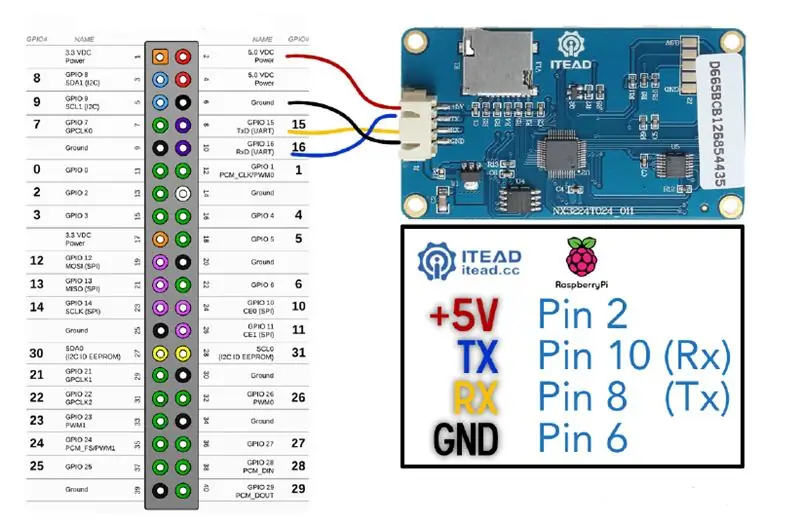

በ Raspberry Pi ላይ መደረግ ያለባቸው ጥቂት የውቅር ለውጦች አሉ።
ለምሳሌ ፣ በ Pi3 ሞዴል ቢ ላይ ተከታታይ ውጤትን ለመጠቀም ፣ ብሉቱዝን ማሰናከል አለብዎት።
የፒአይዲውን የኤችዲሚ ውፅዓት በመጠቀም ፒአይውን ያሰባስቡ እና በቁልፍ ሰሌዳዎ ፣ በመዳፊት ፣ በ SD ካርድ እና በፒሲ ማያ ገጽዎ ላይ ይሰኩ።
1. አንዴ ኃይሉን በ Pi ውስጥ ከሰኩት በኋላ መነሳት ይጀምራል። አንዴ ከተነሳ ፣ ቀድሞውኑ የተጫነዎት ሁሉ ጥሩ ዴስክቶፕ እንዳለዎት ያገኛሉ።
1 ሀ. በማያ ገጹ በላይኛው ቀኝ ጥግ ላይ ያለውን የ wifi አዶ ጠቅ ያድርጉ እና ፒውን ከ wifiዎ ጋር ያያይዙ እና ቅንብሮቹን ያስቀምጡ
2. በ GPIO 14 & 15 ላይ ያለው ተከታታይ በብሉቱዝ ጥቅም ላይ ስለሚውል ተሰናክሏል። ተከታታይ በይነገጽን ለማንቃት ከዚህ በታች ያሉትን መስመሮች ወደ /boot/config.txt ማከል አለብዎት ሱዶ ናኖ /boot/config.txt ን በመጠቀም ይህንን በተርሚናል በኩል ማድረግ አለብዎት።
- በማያ ገጹ አናት ላይ ያለውን የተርሚናል አዶ (ጥቁር ማያ ገጽ አዶ) ጠቅ ያድርጉ
- sudo nano /boot/config.txt ን ይተይቡ
- ቀስቶችን በመጠቀም ወደ ማያ ገጹ ግርጌ ይሸብልሉ እና ከዚህ በታች ያሉትን መስመሮች ወደ ፋይሎቹ ታች ያክሉ
ንፅፅር በተከታታይ 0 ላይ እንዲሰራ #አሰናክል ብሉቱዝን
dtoverlay = pi3-disable-bt enable_uart = 1
enable_uart = 1
- አንዴ እነዚህ መስመሮች ከተጨመሩ ቀጥሎ እናስቀምጥና እንወጣለን
- ለመውጣት መቆጣጠሪያ x ን ይጫኑ
- ለማስቀመጥ Y ን ይጫኑ
- ፋይል ለማስቀመጥ [አስገባ] ን ይጫኑ
መዝጋት እና pwr ን ከ pi ውስጥ ያስወግዱ
እንደገና ጀምር.
ተርሚናልውን ይክፈቱ እና ፒኖትን ይተይቡ
እኛ ለ GPIO 14 & 15 ን ለተከታታይ ተከታታይነት እንጠቀማለን
በ Raspberrys GPIO ላይ የትኞቹ ፒኖች GPIO 14 & 15 በማያ ገጹ ላይ እንደሆኑ ያያሉ
3. Pi ን ይዝጉ እና በተያያዘው ስዕል ላይ እንደሚታየው ማያ ገጹን ያገናኙ
4. Pi ን እንደገና ያስነሱ
5. ተርሚናልውን ይክፈቱ እና sudo raspi-config ብለው ይተይቡ
6. ወደ በይነገጽ አማራጮች ይሂዱ ፣ ከዚያ ተከታታይ እና ተከታታይ ወደቡን ያንቁ እና ዛጎሉን ያሰናክሉ
7. ለመጨረስ ትር
8. አንድ ጊዜ እንደገና ያስነሱ
ደረጃ 4 - የእርስዎን የ Python ፕሮግራም መጻፍ
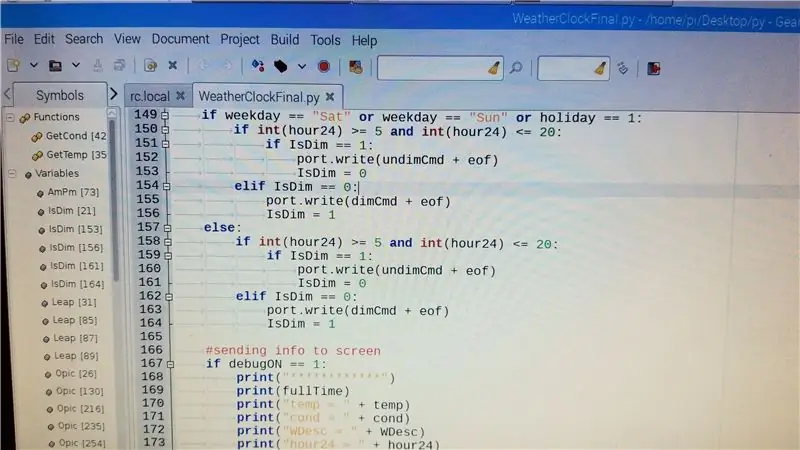
የእርስዎን ተወዳጅ የፓይዘን አይዲኢ ይምረጡ እና ወደ ኮድ መስጫ ይሂዱ…
በ Raspian ምስል ላይ ቀድሞውኑ ስለተጫነ ጂኒን መርጫለሁ። እንዲሁም ፕሮግራሙን ለመጠቀም እና ለመሞከር በጣም ቀላል ሊሆን አይችልም። በጄኒ ማያ ገጽ አናት ላይ የወረቀት አውሮፕላን አዶውን ጠቅ ማድረግ እና ፕሮግራሙን ይጀምራል
እኔ እንደ ምሳሌ ፕሮግራሜን አያይ Iዋለሁ። ይህ ተከታታይ ወደብ እና የ Nextion ማያ ገጽ የተለያዩ ተግባሮችን እንዴት መድረስ እንደሚችሉ ለማሳየት ይረዳዎታል። እርስዎ እንዳዩት ለማርትዕ ነፃነት ይሰማዎ
ደረጃ 5 - Raspberry boot በሚነሳበት ጊዜ ፕሮግራሙን ይጀምሩ…
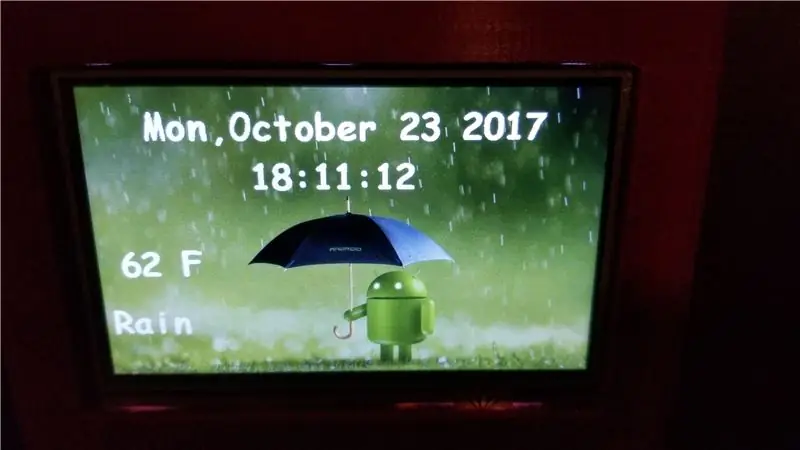
በዚህ ጊዜ ፕሮግራሙን በማያ ገጽዎ ላይ ማስኬድ መቻል አለብዎት
ያለ ቁልፍ ሰሌዳ ፣ አይጥ እና ፒሲ ማያ ገጽ የእርስዎን የ raspberry pi ሰዓት ፕሮግራም ማሄድ መቻል ከፈለጉ ከዚህ በታች ያሉትን ደረጃዎች ይከተሉ።
1. ይህንን መስመር በፕሮግራምዎ # #//usr/bin/python አናት ላይ ያክሉት
2. ተርሚናል ውስጥ ያለውን የ chmod ትዕዛዝ በመጠቀም ፕሮግራምዎን እንዲተገበር ያድርጉ።
- በ Raspian ማያ ገጽ አናት ላይ ያለውን የአቃፊ አዶ ጠቅ ያድርጉ እና ፕሮግራምዎ ወዳለበት አቃፊ ይሂዱ። የእኔ በፒ በሚባል አቃፊ ውስጥ ዴስክቶፕ ላይ ነው
- በአቃፊው ላይ በቀኝ ጠቅ ያድርጉ (በፒ አቃፊው ላይ በቀኝ ጠቅ እና ክፍት ተርሚናልን እመርጣለሁ)
- ትዕዛዙን ይተይቡ sudo chmod +x ወደ ፕሮግራሙ የሚወስደውን መንገድ ይከተሉ እና [አስገባን] ጠቅ ያድርጉ
- sudo chmod +x /home/pi/Desktop/py/NameOfProgram.py
- ሲጨርሱ ተርሚናሉን ይዝጉ
3. አሁን ወደ /ወዘተ አቃፊ ይሂዱ
4. በ etc አቃፊው ላይ በቀኝ ጠቅ ያድርጉ እና ክፍት ቴርናልን ይምረጡ
5. በተርሚናል ዓይነት sudo nano rc.local
6. ቀስቶችዎን በመጠቀም ወደ መውጫው 0 ከላይ ባለው መስመር ወደ ገጹ ግርጌ ይሸብልሉ
7. ወደ ተፈጻሚ ፕሮግራምዎ/ቤት/ፒ/ዴስክቶፕ/ቤት/NameOfProgram.py ዱካ ያክሉ።
8. ለመውጣት መቆጣጠሪያ + x ን ጠቅ ያድርጉ ፣ ለማስቀመጥ እና ጠቅ ያድርጉ [አስገባ]
8 ሀ. [አርትዕ] - አሁን sudo chmod a+X rc.local ን በመተየብ የ rc.local ፋይልን እንዲተገበር ማድረግ አለብዎት።
9. በተርሚናል ውስጥ ዳግም ማስነሻን በመተየብ እና እንደገና ሲነሳ ፕሮግራሙ በራስ-ሰር መጀመር አለበት።
ደረጃ 6 - አማራጭ የብሉቱዝ ድምጽ ማጉያዎች
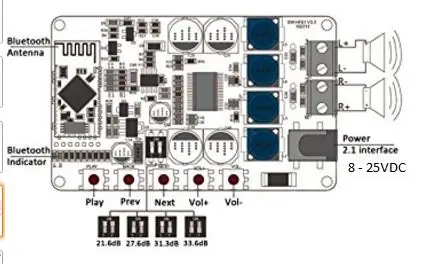

ተከታታይ ወደቡን ለመጠቀም ብሉቱዝን ስናሰናክል የብሉቱዝ ኦዲዮ አምፕ ያስፈልጋል
የተጠቆመውን የኃይል አቅርቦት የሚጠቀሙ ከሆነ ሽቦዎቹን ማላቀቅ እና 5 ቮን ለ Raspberry እና 12V ለብሉቱዝ የድምጽ አምፕ መጠቀም ያስፈልግዎታል።
በተያያዘው ስዕል መሠረት ኃይሉን እና ድምጽ ማጉያዎቹን ያገናኙ።
እኔ የተጠቀምኳቸው ድምጽ ማጉያዎች ከአሮጌ ያልተሳካ የብሉቱዝ የመታጠቢያ ቤት ማራገቢያ/የድምፅ ማጉያ ቅንብር ተወስደዋል
ደረጃ 7: ThingSpeak ን መጠቀም
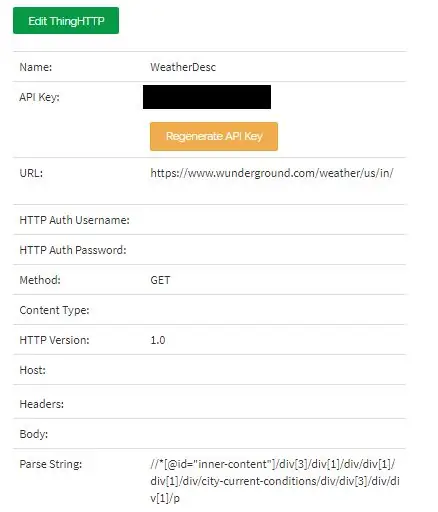
በ https://thingspeak.com/apps ላይ መመዝገብ እና ThingHTTP ን መጠቀም ያስፈልግዎታል
አንደኛውን ለሙቀት እና ሌላ ለአየር ሁኔታ ሁኔታ ማለትም ፀሐያማ ጀመርኩ። ጭጋጋማ ፣ በረዶ…
ThingHttp ን በሚያዋቅሩበት ጊዜ የማመልከቻ ጥያቄ ለመላክ ዩአርኤል ያስፈልግዎታል
እጠቀማለሁ -
ዘዴው ያግኙ
የኤችቲቲፒ ቃል - 1.0
የተተነተነ ሕብረቁምፊ ትንሽ ተንኮለኛ ነው
1. ለከተማዎ ወደ የአየር ሁኔታ ከመሬት በታች ጣቢያ ይሂዱ
2. በ google chrome ውስጥ F12 ን ይጫኑ (ወደ ደረጃ 3 ወይም 3 ሀ ይሂዱ)
3. በማያ ገጹ በቀኝ በኩል “ለመመርመር በገጹ ውስጥ አንድ አካል ይምረጡ” የሚለውን አዶ ይፈልጉ እና ጠቅ ያድርጉ።
3 ሀ. ወይም ሊያገኙት በሚፈልጉት ጽሑፍ ላይ ያድምቁ እና በቀኝ ጠቅ ያድርጉ እና “መርምር” ን ይምረጡ (ወደ ደረጃ 5 ይዝለሉ)
4. አሁን የሙቀት መጠኑን ያድምቁ
5. በቀኝ በኩል አንድ መስመር ጎልቶ ሲታይ ያያሉ - በዚህ መስመር ላይ በቀኝ ጠቅ ያድርጉ ፣ ለመቅዳት ይሂዱ እና XPath ን ቅዳ የሚለውን ይምረጡ
6. በእርስዎ የኤችቲቲፒ ቅንብር ውስጥ ይህንን እንደ የመተንተን ሕብረቁምፊዎ ያስቀምጡ
7. ነገሩን HTTTP ያስቀምጡ እና በኤፒአይ ቁልፍዎ ለፕሮግራሙ የሚጠቀሙበት አገናኝ ይሰጥዎታል
8. በፕሮግራሙ ውስጥ እንዳለሁኝ አገናኝዎን ያዋቅሩ።
9. እንቅልፍ ማጣት በሚባል ፕሮግራም ጥያቄዎችን በቀላሉ መሞከር ይችላሉ ፣ ግን ያ ሌላ ሙሉ አጋዥ ስልጠና ነው።
የሚመከር:
የ NaTaLia የአየር ሁኔታ ጣቢያ - አርዱዲኖ ሶላር ኃይል ያለው የአየር ሁኔታ ጣቢያ በትክክለኛው መንገድ ተከናውኗል - 8 ደረጃዎች (ከስዕሎች ጋር)

የ NaTaLia የአየር ሁኔታ ጣቢያ - አርዱዲኖ ሶላር የተጎላበተው የአየር ሁኔታ ጣቢያ በትክክለኛው መንገድ ተከናውኗል - በ 1 የተለያዩ ቦታዎች ላይ ከ 1 ዓመት ስኬታማ ክወና በኋላ በፀሐይ ኃይል የሚሰራ የአየር ሁኔታ ጣቢያ ፕሮጀክት ዕቅዶቼን እያካፈልኩ እና በእውነቱ ከረዥም ጊዜ በኋላ በሕይወት ሊቆይ ወደሚችል ስርዓት እንዴት እንደተለወጠ እገልጻለሁ። ወቅቶች ከፀሐይ ኃይል። እርስዎ ከተከተሉ
ESP32 የአየር ሁኔታ የአየር ሁኔታ ጣቢያ 16 ደረጃዎች (ከስዕሎች ጋር)

ESP32 Weathercloud Weather ጣቢያ - ባለፈው ዓመት አርዱinoኖ የአየር ሁኔታ ደመና የአየር ሁኔታ ጣቢያ የተባለውን ትልቁን አስተማሪዬን አሳትሜያለሁ። እላለሁ በጣም ተወዳጅ ነበር። በመምህራን መነሻ ገጽ ፣ በአርዱዲኖ ብሎግ ፣ በዊዝኔት ሙዚየም ፣ በኢንስታግራም ኢንስታግራም ፣ በአርዱዲኖ Instagr ላይ ተለይቶ ቀርቧል
አርዱዲኖ የአየር ሁኔታ ደመና የአየር ሁኔታ ጣቢያ 16 ደረጃዎች (ከስዕሎች ጋር)

አርዱዲኖ የአየር ሁኔታ ደመና የአየር ሁኔታ ጣቢያ - ከበይነመረቡ ጋር የተገናኘ የአየር ሁኔታ ጣቢያ ሠራሁ። እሱ የሙቀት መጠንን ፣ እርጥበትን ፣ ግፊትን ፣ ዝናብ ፣ የንፋስ ፍጥነትን ፣ የአልትራቫዮሌት መረጃ ጠቋሚውን ይለካል እና ጥቂት ተጨማሪ አስፈላጊ የሜትሮሎጂ እሴቶችን ያሰላል። ከዚያ ይህንን ውሂብ ወደ ጥሩው ግራፍ ወዳለው ወደ weathercloud.net ይልካል
የአየር ሁኔታ ሻማ - የአየር ሁኔታ እና የሙቀት መጠን በጨረፍታ 8 ደረጃዎች

የአየር ሁኔታ ሻማ - የአየር ሁኔታ እና የሙቀት መጠን በጨረፍታ - ይህንን አስማታዊ ሻማ በመጠቀም ፣ የአሁኑን የሙቀት መጠን እና ሁኔታዎችን ወዲያውኑ ከውጭ ማወቅ ይችላሉ
Acurite 5 በ 1 የአየር ሁኔታ ጣቢያ Raspberry Pi እና Weewx ን በመጠቀም (ሌሎች የአየር ሁኔታ ጣቢያዎች ተኳሃኝ ናቸው) 5 ደረጃዎች (ከስዕሎች ጋር)

Acurite 5 በ 1 የአየር ሁኔታ ጣቢያ Raspberry Pi እና Weewx ን (ሌሎች የአየር ሁኔታ ጣቢያዎች ተኳሃኝ ናቸው) - Acurite 5 ን በ 1 የአየር ሁኔታ ጣቢያ በገዛሁበት ጊዜ እኔ በሌለሁበት ጊዜ በቤቴ ያለውን የአየር ሁኔታ ማረጋገጥ መቻል እፈልግ ነበር። ወደ ቤት ስመለስ እና ሳዋቀር ማሳያውን ከኮምፒዩተር ጋር ማገናኘት ወይም ስማርት ማዕከላቸውን መግዛት እንዳለብኝ ተገነዘብኩ
